Cum de a adăuga și elimina comenzi rapide pentru a câștiga x meniu în Windows 8
Noi treptat încearcă să ia în considerare toate modificările făcute în Windows 8. De exemplu, îndepărtarea butonului de meniu „Start“, a provocat o dezbatere puternic asociată cu această schimbare radicală. Unii utilizatori numesc acest pas în viitor, în timp ce alții susțin că este doar o lipsă de prevedere din partea Microsoft.

În plus față de unele dintre schimbările critice din Windows 8, există o serie de îmbunătățiri și completări, cum ar fi un nou meniu de sistem, hotkey Win + X (sau faceți clic pe butonul din dreapta al mouse-ului în colțul din stânga jos al ecranului), care oferă acces rapid la multe utilitare de sistem, inclusiv "Programe și caracteristici", "control Panel", "de gestionare a energiei", etc. Cu toate acestea, Microsoft nu a avut grijă de cea mai ușoară cale de a edita meniul, în conformitate cu cerințele utilizatorilor. În acest articol vă va ghida prin procesul de adăugare și de eliminarea elementelor din meniul Win + X.
metoda manuală
În primul rând, localizați programul pe care doriți să rulați prin meniul Win + X, faceți clic pe fișierul executabil, faceți clic dreapta și selectați „Spațiu de lucru (creare comandă rapidă)“ „Send“ din meniu.
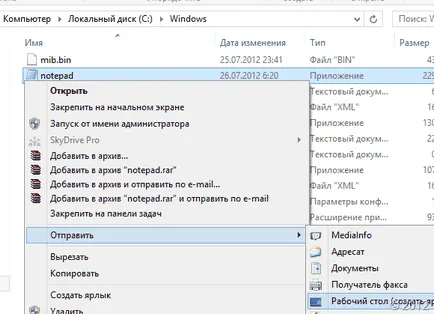
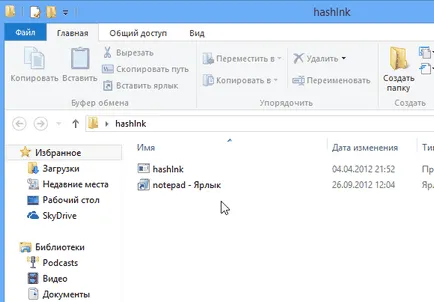
Când copiați comanda rapidă, faceți clic dreapta pe folderul Hashlnk, țineți apăsată tasta Shift și apoi selectați „fereastra de comandă Open“.

„Linia de comandă interpret.“ La promptul de comandă, trebuie să creați și să aplicați o etichetă hash pentru aplicație. De exemplu, dacă doriți să adăugați la meniul Win + X comandă rapidă pentru programul „Notepad“, pur și simplu executați următoarea comandă:
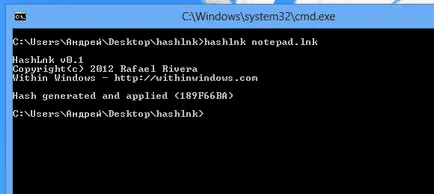
Tocmai ați creat și folosit pentru tag-ul hash. Acum sunteți gata să-l adăugați la meniul Win + X.
Poate vă întrebați: Cum știu cât de multe Hertz pe monitor?
Acum navigați în dosar următoarele C: \ Users \<имя пользователя>\ AppData \ Local \ Microsoft \ Windows \ WinX. Implicit dosar WinX conține un dosar Grup1, Grup2 și Group3. Puteți crea un nou grup sau pentru a adăuga o comandă rapidă la un grup existent deja.
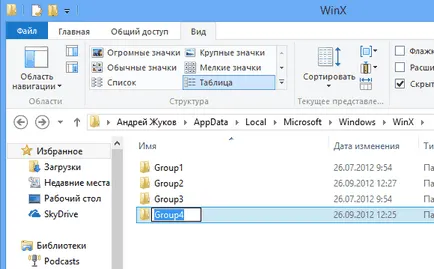
Dacă ați creat un nou grup, copiați comanda rapidă din dosarul Hashlnk.
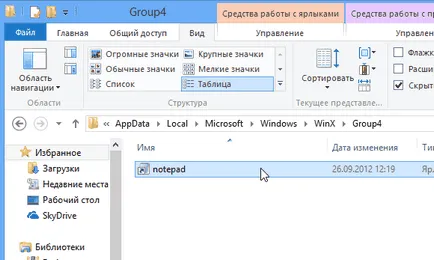
Meniul Win + X rapidă nu apare imediat. Va trebui să reporniți „Explorer“. Deschideți „Task Manager“, în tab-ul „Procese“, găsiți procesul de „Explorer“, faceți clic pe butonul din dreapta al mouse-ului și selectați „Restart“.
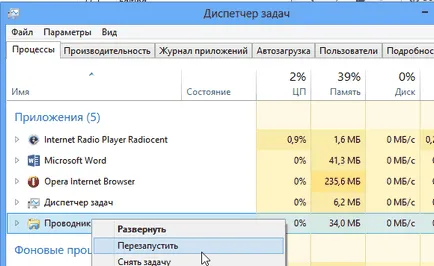
De îndată ce „Explorer“ este repornit, puteți obține acces la o comandă rapidă în meniul Win + X.
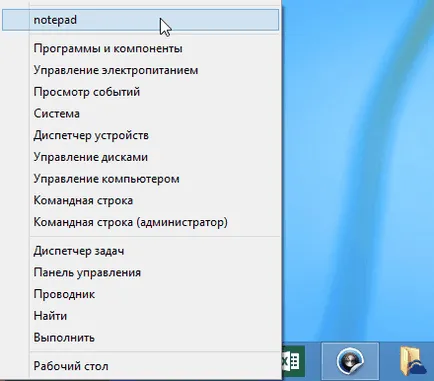
Noi folosim Win + X Menu Editor
App Win + X Menu Editor pentru Windows 8 oferă o interfață grafică ușor de utilizat pentru a adăuga noi comenzi rapide la meniu Win + X. De fapt, aplicația utilizează același instrument Hashlnk pentru crearea și utilizarea tag-ul hash pentru care doriți să adăugați la meniul Win + X. Lucrul cu Win + X Menu Editor este foarte simplu.
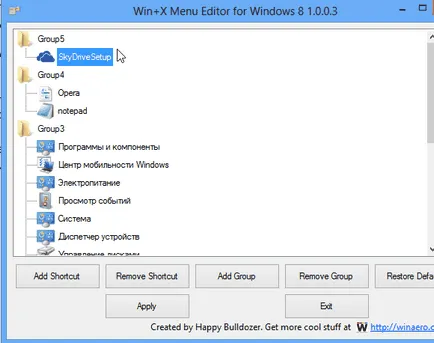
Pentru a începe, faceți clic pe «Adăugați un grup», si apoi da un nume potrivit. Acum, pur și simplu faceți clic pe «Adăugați o comandă», selectați aplicația pe care doriți să o adăugați la meniul de sistem și apăsați «Apply» butonul.
O zi mare!